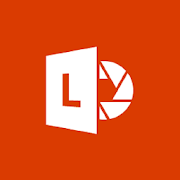Cara memindai dokumen dengan ponsel Anda tanpa CamScanner
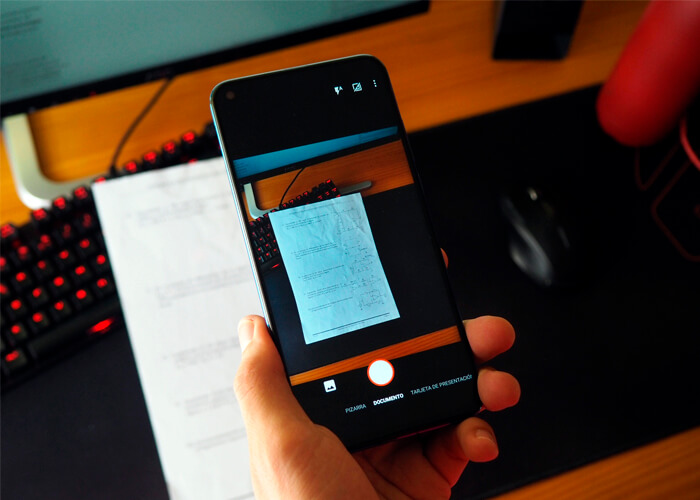
Sebelum kemarin kami membawa Anda berita yang mempengaruhi banyak pengguna: CamScanner terinfeksi dengan Trojan di dalam dan segera dihapus dari Google Play. Aplikasi pemindaian dokumen ini mungkin akan segera kembali ke toko aplikasi Android, tetapi untuk saat ini, ada beberapa yang telah menanyakan alternatif apa yang ada. Yah, kami telah menguji cukup aplikasi gaya dan hari ini Kami membawa Anda tiga aplikasi baru untuk memindai dokumen tanpa kehilangan CamScanner.
Kami tahu bahwa CamScanner memiliki banyak fungsi, itulah mengapa kami ingin menawarkan kepada Anda berbagai alternatif sesuai dengan tingkat permintaan Anda masing-masing. Pertama-tama kami beri tahu Anda soal itu Kemungkinan salah satu dari tiga aplikasi ini sudah diinstal pada ponsel Anda, karena merupakan bagian dari rangkaian aplikasi Google dan telah diinstal sebelumnya di hampir semua merek.
Google Drive: paling sederhana
Jika Anda tidak membutuhkan penyelesaian yang sangat profesional, tetapi hanya mencari potongan dokumen yang bagus dan beberapa perawatan untuk meningkatkan visibilitasnya, Google Drive mungkin lebih dari cukup untuk Anda. Untuk menggunakan bagian pemindaian dokumen, Anda harus menyentuh simbol "+" di sudut kanan bawah. Setelah selesai, Di antara opsi yang disarankan, kita akan melihat opsi untuk memindai. Menyentuhnya akan membuka antarmuka kamera, kami mengambil foto yang sesuai dan kami akan pergi ke bagian edisi.
Di layar ini, kita dapat mengulang pengaturan secara manual dengan mengetuk ikon krop di bagian atas. Jika kami ingin mengubah jenis interpretasi warna, kami menyentuh ikon palet, meskipun tidak ada banyak pilihan. Jika kita ingin menambahkan halaman lain, ke simbol "+". Jika semuanya baik-baik saja, kita dapat terus menyimpannya, mengubah nama, menyimpan lokasi … Pada akhirnya kami akan memiliki dokumen kami dalam file PDF dan tanpa tanda air dalam beberapa menit

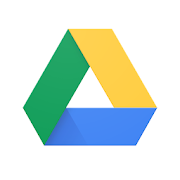
Ketuk Pemindai: alternatif terbaik
Pemindai Ketuk tidak diragukan lagi adalah pengganti terbaik untuk CamScanner, setidaknya bagi mereka yang tidak ingin kehilangan fitur yang ditawarkan oleh aplikasi ini. Dengan versi gratis kami akan ditinggalkan dan tidak meninggalkan tanda air pada dokumen yang dipindai. Menggunakannya sangat sederhana: sentuh ikon kamera di bagian bawah (atau buka foto galeri Anda dengan ikon di sebelah kanan), maka Anda harus mengambil foto. Ketika Anda selesai melakukannya, Anda akan diperlihatkan penyesuaian sudut yang terdeteksi aplikasi, tetapi Anda dapat mengubahnya sesuka Anda, balikkan, dll.
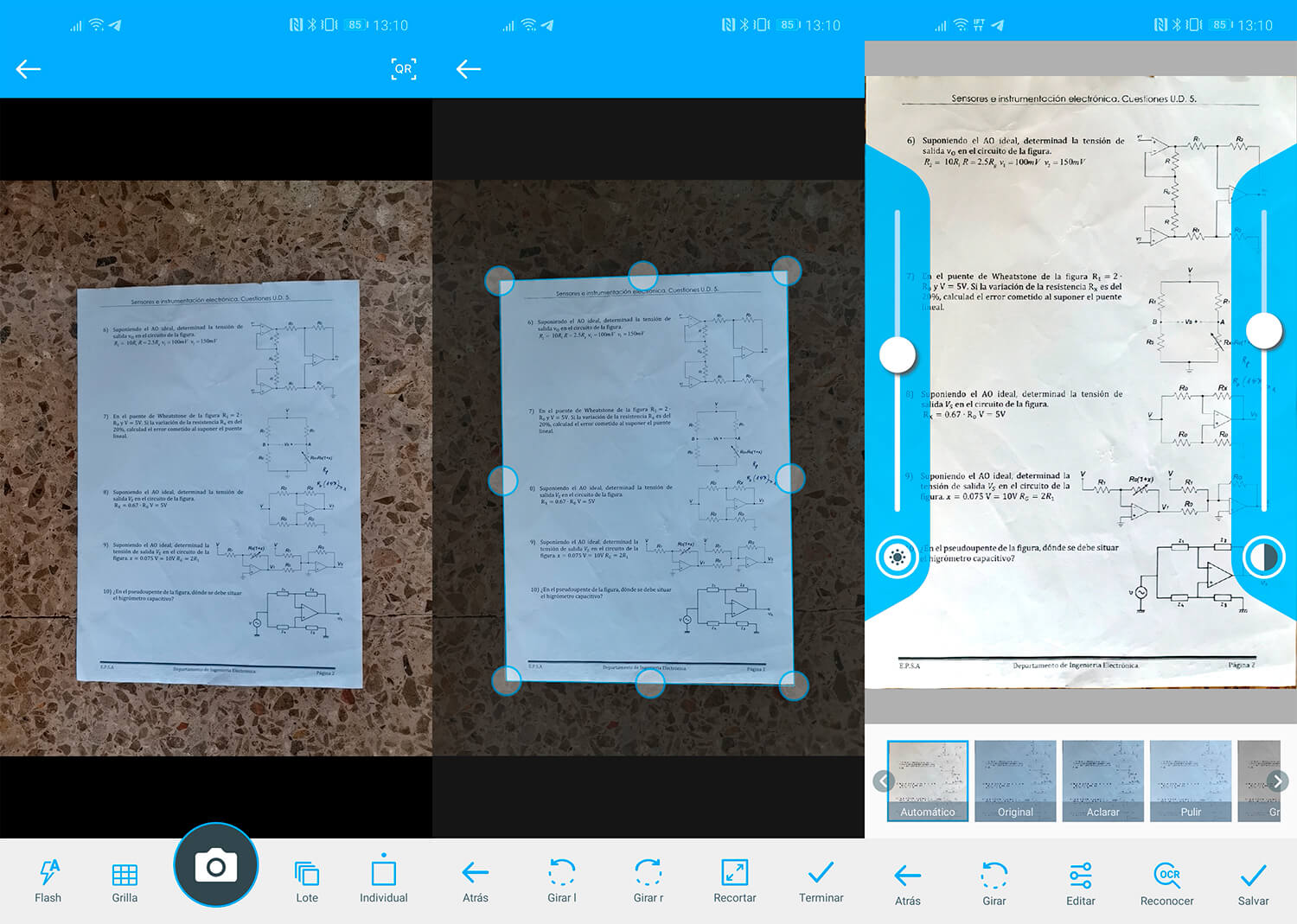
Jika Anda datang ke sini, maka Anda dapat meningkatkan interpretasi pemindaian dengan menyentuh kecerahan, kontras, atau beberapa parameter yang telah ditentukan. Salah satu hal yang sangat kami sukai adalah opsi OCR (pengenalan teks), yang berfungsi dalam bahasa Spanyol dan Anda dapat mengirimkan kami teks yang Anda deteksi dalam dokumen ke dokumen digital dan dapat diedit. Kami belum mengujinya dengan teks tulisan tangan, tetapi kami menganggap bahwa tingkat kegagalan akan lebih tinggi. Ketika kita memiliki pengaturan yang kita inginkan, kita dapat menambahkan lebih banyak halaman dokumen.


Office Lens: alternatif Microsoft
Alternatif pertama yang kami bawa dari Anda adalah dari Google. Oleh karena itu, diharapkan Microsoft juga memiliki aplikasi serupa untuk penggunanya. Ini mungkin yang paling mudah digunakan, segera setelah Anda membuka aplikasi, kita akan berada di antarmuka kamera. Dalam hal ini, pengakuan dokumen dilakukan secara waktu nyata, tetapi kami dapat memperbaiki sudutnya nanti. Aplikasi ini juga dirancang untuk ketika kita ingin memindai isi papan tulis atau kartu identitas.
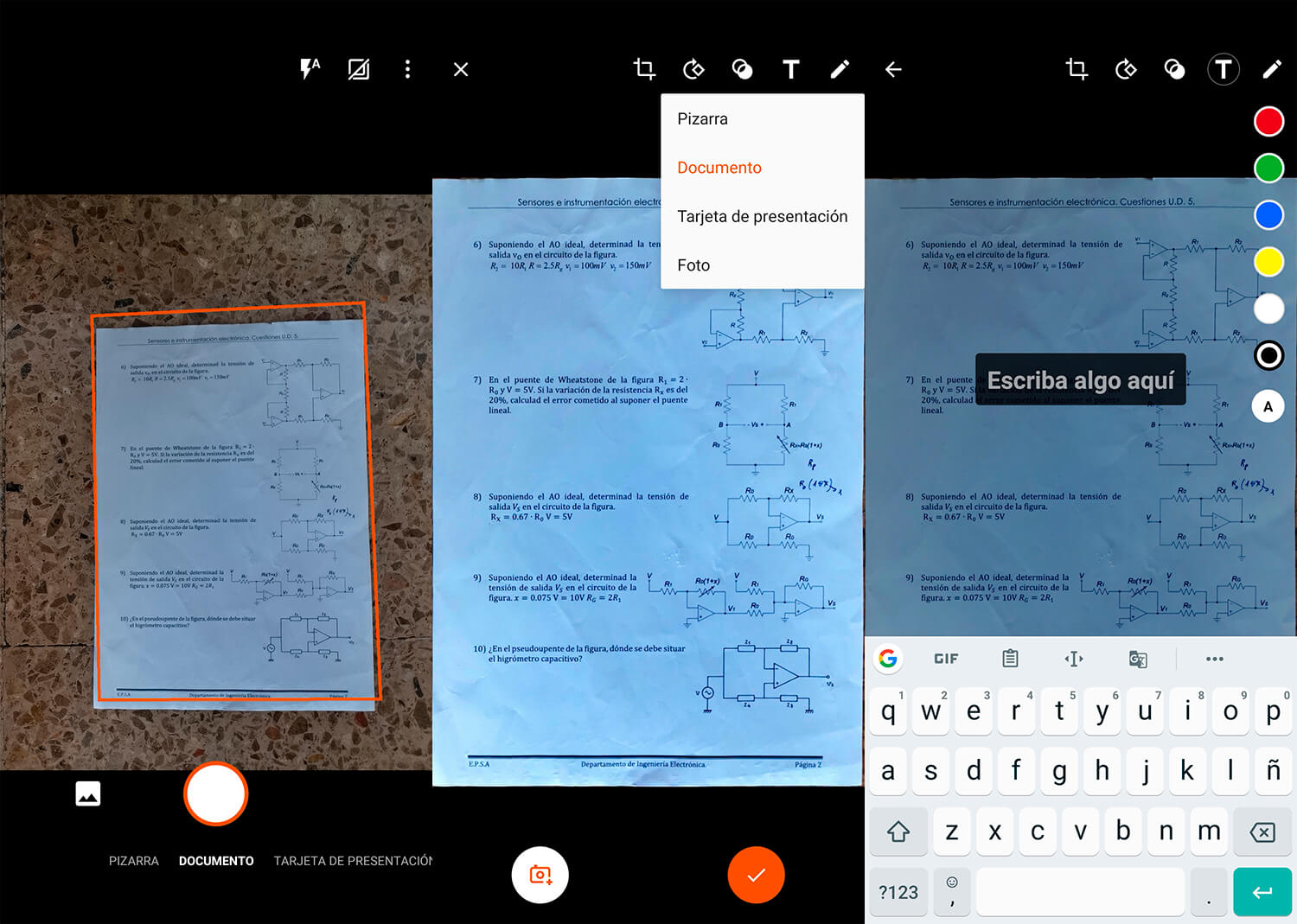
Ini adalah yang termudah untuk membuat penyesuaian, karena jika itu adalah dokumen, maka secara otomatis akan mendeteksi ini dan menggunakan penyesuaian dokumen, jika itu adalah papan tulis, papan tulis dan sebagainya dengan semua orang. Juga kita dapat menambahkan teks pada dokumen atau bahkan menggambar, meskipun itu tampaknya sekunder. Kami juga dapat menambahkan halaman baru ke dokumen PDF dan akhirnya, menyimpannya atau mengekspornya ke galeri kami, memori atau beberapa aplikasi Microsoft.